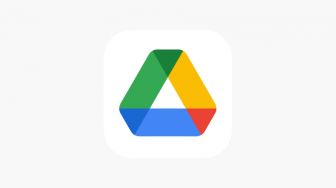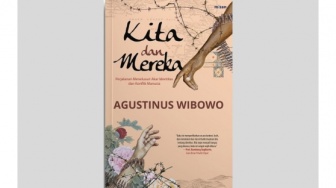Pernahkah kalian secara tak sengaja menghapus sebuah file kalian pada Flashdisk atau terformat dengan secara tak sengaja? Apalagi jika yang terhapus itu adalah file penting kalian seperti skripsi ataupun makalah. Tentunya dalam kondisi tersebut kalian akan panik jika belum tau cara mengembalikannya.
Memang bisa dikembalikan? Yap, tentu saja bisa banget dengan software bernama Recuva. Recuva merupakan software yang mampu mengembalikan file yang terhapus pada sebuah penyimpanan seperti Flashdisk dengan cara yang aman dan gratis. Kenapa harus Recuva? Tidak seperti aplikasi sejenis yang pada versi gratisnya punya batas limit dalam proses Recover, namun tidak berlaku dengan software Recuva sekalipun pada versi gratisnya pula.
Kemudian bagaimana cara mengembalikan file yang tak sengaja terhapus dengan software Recuva ini? Nah, kalian bisa ikuti langkah-langkah dibawah ini sebagai berikut:
Proses Scanning File di Recuva
![Tampilan Antar Muka Software Recuva di Windows [Sumber : Dok. Pribadi/Ibnuh Sulaiman]](https://media.arkadia.me/v2/articles/ibnusulaiman/AskVOjCacFT70MMQrg4bpM8S5b8JX3Pa.png)
Sebelum masuk ke proses scan, kalian terlebih dahulu harus menginstal software Recuva di laptop kalian. Kalian bisa download Recuva di situs ini www.ccleaner.com/recuva/download. Jika sudah, kalian bisa lanjut ke tahap proses scan file dengan langkah-langkah sebagai berikut ini :
- Masukkan Flashdisk kalian ke port USB yang ada pada laptop. Kemudian buka software Recuva yang terinstall di laptop kalian.
- Akan muncul antar muka Welcome to The Recuva Wizard, tekan tombol Next.
- Akan muncul menu File Type. Disini ada pilihan All Files, Pictures, Music, Documents, Video, Compressed, dan Email.
- Pilih salah satu diantara pilihan tersebut. Jika kalian tidak yakin dengan format file yang cari, kalian bisa pilih opsi All Files agar Recuva bisa menemukan segala format file yang terhapus di Flashdisk kalian.
- Kemudian akan muncul menu File Location. Disini ada pilihan berupa I'm Not Sure, On my media card or iPod, In my Documents, In the Recycle Bin, In a specific location, dan On a CD/DVD. Karena kalian menggunakan Flashdisk, maka pilih opsi In a specific location --> Tekan Browse, kemudian pilih nama Flashdisk kalian, tekan OK lalu tekan Next.
- Kemudian akan muncul antara muka Recuva yang menjelaskan bahwa Recuva is now ready to search for your files. Lalu tekan tombol Start.
- Tunggu proses scan Recuva hingga selesai. Lama tidaknya bergantung dari seberapa banyaknya kapasitas flashdisk kalian serta file-file yang ditemukan. Jika proses scan sudah, akan muncul daftar file yang ditemukan dan akan tertera di antar muka Recuva.
- Sampai disini proses scan telah selesai. Kalian bisa melihat file-file yang telah terhapus kini ada di Recuva. Kemudian kalian bisa lanjut untuk proses Recover file.
Jika menurut kalian file yang ditemukan oleh software Recuva masih kurang, kalian bisa mencentang fitur Enable Deep Scan sebelum menekan tombol Start yang ada pada langkah nomor lima. Proses ini memakan waktu yang agak lama. Namun, hasilnya bisa sepadan dengan waktu scan yang lama tersebut.
Cara Recover File di Recuva
![Tampilan Menu Recover File di Recuva [Sumber : Dok. Pribadi/Ibnuh Sulaiman]](https://media.arkadia.me/v2/articles/ibnusulaiman/rAlUQnMyVfEnv2441O47JiE6FKDJ2rfm.png)
Sebelum kalian memulai proses Recover file pada software Recuva, pastikan kalian untuk memperhatikan ikon warna di samping nama file tersebut. Jika file tersebut ada ikon warna merah, berarti file tersebut sudah rusak dan terkena overwrite oleh data file lain. Jika ikon warna kuning, kemungkinan file tersebut masih bisa diselamatkan dan baik-baik saja. Dan jika berwarna hijau, maka file tersebut masih utuh dan bisa dibuka secara baik tanpa error.
Nah untuk langkah-langkah dalam Recovery file dengan software Recuva adalah sebagai berikut dibawah ini :
- Cari nama file kalian yang sebelumnya terhapus di software Recuva setelah proses scan tadi.
- Klik centang di sebelah kiri file tersebut. Atau jika kalian ingin Recover semua file yang ada, klik centang di sebelah tab Filename.
- Jika sudah, kalian tekan tombol Recover di pojok kanan bawah. Lalu pilih lokasi mana file tersebut akan disimpan di laptop kalian.
- Kemudian tekan tombol OK.
- Jika muncul notifikasi Operation Completed, kemudian tekan tombol OK.
- Selamat, file kalian yang sebelumnya terhapus tadi, kini sudah berhasil diselamatkan oleh software Recuva. Sampai disini langkah-langkah di atas sudah selesai.
Perlu diingatkan bahwa, sekalipun file tersebut ada tanda ikon warna merah, kalian masih bisa me-recovery bersama dengan file yang lain. Walaupun ketika nanti file tersebut dibuka akan error atau rusak. Dan juga file yang berhasil diselamatkan tadi, akan masih tetap utuh dan tidak akan error saat dibuka, apabila datanya belum tertimpa oleh data file yang lain. Jadi, usahakan setelah file kalian terhapus, jangan gunakan flashdisk kalian untuk kegiatan copy paste agar data file yang baru tidak menimpa file yang terhapus tadi.
Nah, itulah tadi cara mengembalikan file yang terhapus di Flashdisk dengan software Recuva. Selain Flashdisk, cara ini juga berlaku pada penyimpanan seperti Hardisk, SD Card, Memory Kamera dan lain-lainnya. Semoga bermanfaat.